U moet beheerdersrechten geven om dit bestand te kopiëren
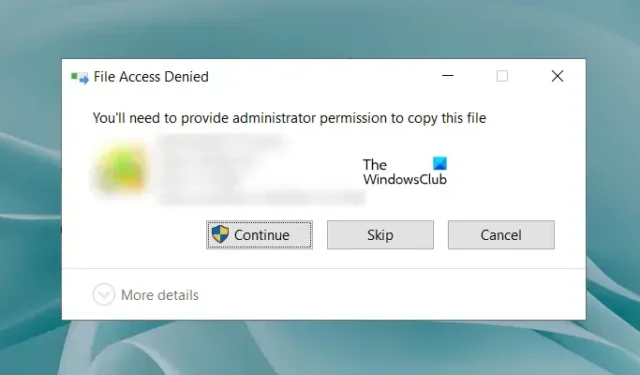
Tijdens het kopiëren van bestanden of mappen van de ene locatie naar een andere locatie op een Windows-computer, zijn sommige gebruikers de foutmelding U moet beheerdersrechten geven om dit bestand te kopiëren tegengekomen . Deze fout treedt ook op tijdens het kopiëren of verplaatsen van de bestanden naar een extern opslagapparaat. Als u deze fout ervaart, kunnen de oplossingen in dit artikel u helpen deze op te lossen.
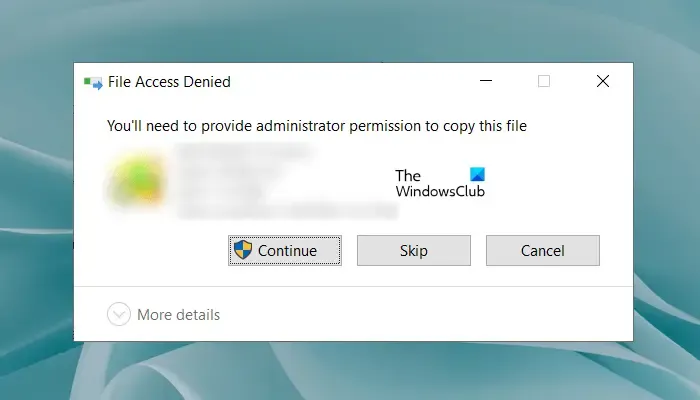
U moet beheerdersrechten geven om dit bestand te kopiëren
De foutmelding “U moet beheerderstoestemming geven om dit bestand te kopiëren” geeft duidelijk aan dat u niet voldoende machtigingen heeft om het beoogde bestand of de beoogde map te kopiëren of te verplaatsen. Gebruik de volgende oplossingen om deze fout op te lossen.
- Zorg ervoor dat u bent aangemeld met het beheerdersaccount
- Neem het eigendom van het bestand of de map over
- Schakel uw antivirusprogramma tijdelijk uit
- Voeg Iedereen toe als nieuwe gebruiker
- Schakel het gebruikersaccountbeheer uit
- Schakel het verborgen beheerdersaccount in
- Gebruik een tool of software van derden
Laten we al deze oplossingen in detail bekijken.
1] Zorg ervoor dat u bent aangemeld met het beheerdersaccount
Het foutbericht geeft duidelijk aan dat u over beheerdersrechten moet beschikken om het beoogde bestand of de beoogde map te kopiëren of te verplaatsen. Daarom moet u met een beheerdersaccount op uw Windows-computer zijn aangemeld.
Als u bent aangemeld met een lokaal account, meldt u zich af bij uw pc en meldt u zich vervolgens aan bij Windows met een beheerdersaccount .
2] Neem het eigendom van het bestand of de map over
Als u al bent aangemeld met een beheerdersaccount, maar desondanks geen bestanden of mappen kunt kopiëren of verplaatsen, moet u eigenaar worden van het bestand of de map . Nadat u eigenaar bent geworden, vergeet dan niet Volledig beheer voor dat bestand of die map in te schakelen.
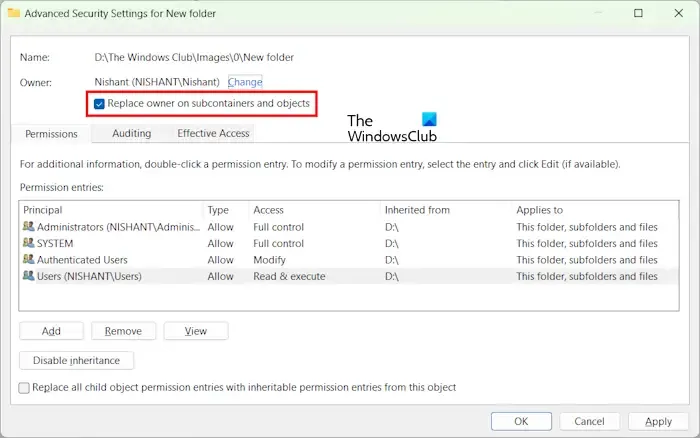
Als u een map kopieert of verplaatst die submappen bevat, schakelt u het selectievakje Eigenaar van subcontainers en objecten vervangen in terwijl u de eigenaar overneemt. Deze optie vervangt de eigenaar van alle bestanden en mappen in de bovenliggende map.
3] Schakel uw antivirusprogramma tijdelijk uit
Het probleem waarmee u wordt geconfronteerd, kan te wijten zijn aan de antivirus. U kunt dit controleren door de antivirus tijdelijk uit te schakelen. Als dit werkt, neem dan contact op met uw externe antivirusleverancier om dit probleem op te lossen.
4] Voeg iedereen toe als nieuwe gebruiker
Als u de bestanden of mappen niet kunt kopiëren of verplaatsen, kunt u deze oplossing proberen. Voeg Iedereen toe als nieuwe gebruiker en geef er volledige controle over. De volgende stappen helpen je daarbij:
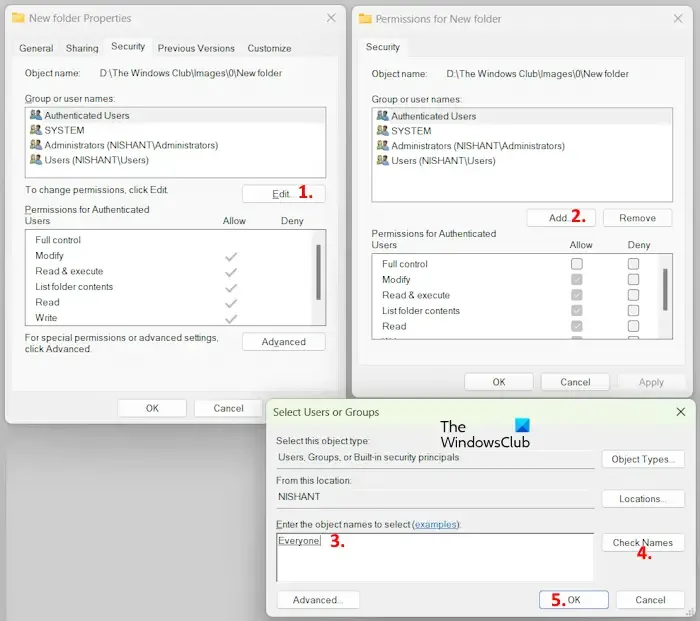
- Klik met de rechtermuisknop op het bestand of de map en selecteer Eigenschappen .
- Ga naar het tabblad Beveiliging .
- Klik op de knop Bewerken .
- Klik nu op Toevoegen .
- Er wordt een nieuw venster geopend. Typ Iedereen en klik op Namen controleren . Daarna zou Iedereen automatisch onderstreept moeten worden.
- Klik OK. Hierdoor wordt Iedereen toegevoegd als nieuwe gebruiker. U ziet het onder het vak Groeps- of gebruikersnamen.
- Selecteer Iedereen in het vak Groeps- of gebruikersnamen en schakel vervolgens het selectievakje Volledig beheer in onder de kolom Toestaan .
- Klik op Toepassen en klik vervolgens op OK.
Nu zou u het bestand of de map moeten kunnen kopiëren of verplaatsen.
Zodra uw werk klaar is, raden wij u echter aan de aangebrachte wijziging ongedaan te maken.
5] Schakel Gebruikersaccountbeheer uit
In sommige gevallen kan Gebruikersaccountbeheer problemen veroorzaken. Schakel Gebruikersaccountbeheer uit en probeer vervolgens de bestanden of mappen te verplaatsen of kopiëren. Deze oplossing heeft voor sommige gebruikers gewerkt. Daarom moet je dit ook proberen.
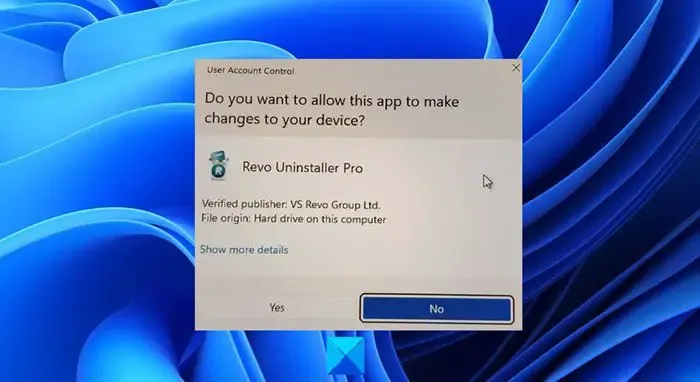
Het venster Gebruikersaccountbeheer verschijnt tijdens het uitvoeren van administratieve handelingen op een Windows-computer. Daarom beschermt het de computer van een gebruiker tegen ongeoorloofde wijzigingen door software van derden. Als deze oplossing voor u werkt, vergeet dan niet Gebruikersaccountbeheer opnieuw in te schakelen.
6] Schakel het verborgen beheerdersaccount in
Windows 11/10 wordt geleverd met een ingebouwd beheerdersaccount. Dit account is standaard verborgen. U kunt het gebruiken om administratieve taken op uw systeem uit te voeren. Als het probleem zich blijft voordoen, raden we u aan het ingebouwde beheerdersaccount in te schakelen . Om dit in te schakelen, moet u zich aanmelden met het bestaande beheerdersaccount op uw computer en vervolgens de vereiste opdrachten uitvoeren in de verhoogde opdrachtprompt .
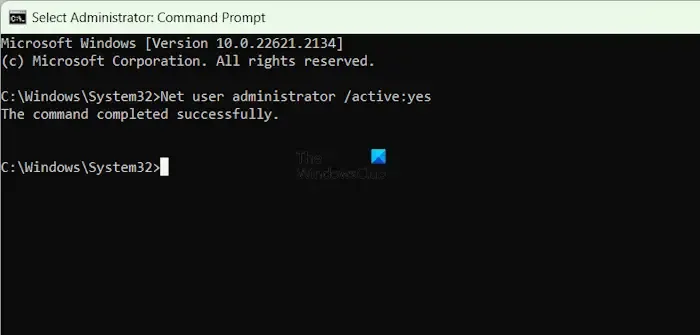
U kunt ook een wachtwoord instellen voor het ingebouwde beheerdersaccount. Maar we raden dit niet aan, omdat u dit mogelijk nodig heeft bij het oplossen van problemen op uw computer, bijvoorbeeld wanneer u zich niet kunt aanmelden bij uw computer.
U zou de bestanden of mappen moeten kunnen kopiëren of verplaatsen nadat u zich heeft aangemeld bij het ingebouwde beheerdersaccount. Wanneer u klaar bent, schakelt u het ingebouwde of verborgen beheerdersaccount uit om te voorkomen dat andere gebruikers ongeautoriseerde wijzigingen aan uw systeem aanbrengen.
7] Gebruik een tool of software van derden
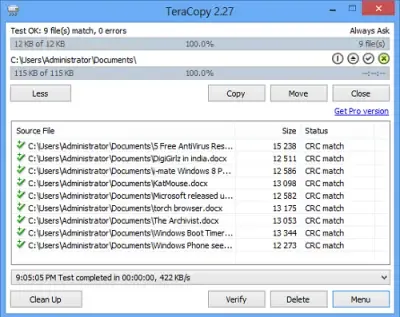
U kunt ook software van derden gebruiken om uw bestanden en mappen te kopiëren . Er is veel gratis software beschikbaar op internet waarmee u uw bestanden en mappen eenvoudig en sneller kunt kopiëren.
Hoe geef ik de beheerder toestemming om een bestand te kopiëren?
Om de beheerder toestemming te geven een bestand te kopiëren, moet u zijn aangemeld met een beheerdersaccount. Daarna moet u het eigendom van het bestand of de map overnemen en uzelf (beheerder) de volledige controle geven.
Waarom zegt Windows dat ik beheerdersrechten nodig heb, maar ik ben beheerder?
Ondanks dat u beheerder bent, heeft u geen volledige controle over alle bestanden en mappen. Daarom kunt u deze foutmelding te zien krijgen wanneer u bepaalde bestanden of mappen wijzigt, vooral de beveiligde.



Geef een reactie